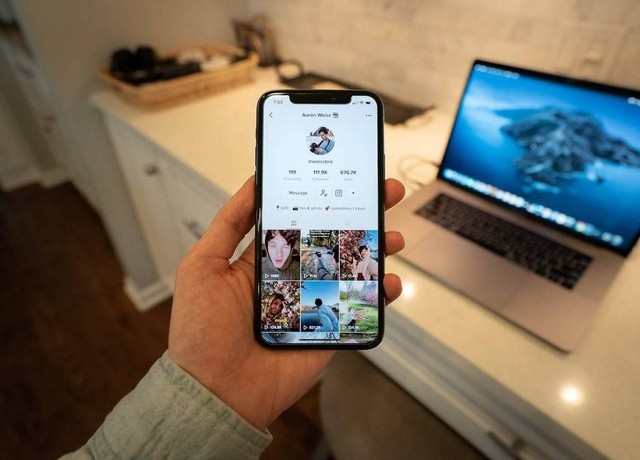Apakah kamu ingin mengganti foto profil akun TikTok kamu? Tenang saja, prosesnya sangat mudah, terutama jika kamu mengikuti panduan tentang cara mengganti foto profil TikTok yang telah kami siapkan dalam artikel ini. Sebagaimana kita ketahui bersama, ketika kita bersosial media, foto profil akun menjadi salah satu elemen pertama yang kita lihat ketika berkunjung ke konten milik pengguna lain. Foto profil ini sangat penting bagi pengguna, karena foto ini menjadi cara orang mengenali siapa pemilik akun tersebut.

Bahkan, foto profil bisa menjadi ciri khas seseorang atau bahkan bisa mencerminkan ciri khas dari sebuah akun yang menawarkan produk atau jasa tertentu. Seperti halnya platform media sosial lainnya, TikTok juga memberikan kebebasan penuh kepada penggunanya untuk mengganti foto profil akun mereka kapan saja mereka mau.
Cara Mengganti Foto Profil TikTok
Tanpa perlu berlama-lama, berikut ini adalah langkah-langkah untuk mengganti foto profil akun TikTok kamu, yang kami ambil dari laman resmi tiktok. Bacalah penjelasan ini hingga selesai agar kamu bisa mengikuti setiap langkah dengan benar.

1. Buka Aplikasi TikTok
Langkah pertama yang perlu kamu lakukan adalah membuka aplikasi TikTok di perangkat yang kamu gunakan. Dalam contoh ini, kami menggunakan perangkat Android. Pastikan perangkat kamu terhubung ke jaringan internet yang stabil agar tidak mengalami kendala selama proses. Setelah aplikasi terbuka, kamu akan langsung diarahkan ke halaman Beranda TikTok, yang berisi berbagai video dari pengguna lain.
2. Masuk ke Halaman Profil Akun
Langkah berikutnya adalah menuju ke halaman profil akun kamu sendiri. Untuk melakukannya, cukup klik ikon profil yang terletak di bagian bawah layar. Setelah itu, halaman profil akun TikTok kamu akan muncul, lengkap dengan informasi mengenai jumlah followers, postingan, dan data lainnya.
3. Klik Edit Profil
Untuk mengganti foto profil akun kamu, langkah selanjutnya adalah mengklik menu Edit Profil yang terletak di bagian atas halaman profil. Setelah menu tersebut diklik, kamu akan dibawa ke halaman Edit Profil. Di sini, kamu bisa mulai mengganti foto profil dengan mengikuti langkah-langkah yang ada.
4. Ganti Foto Profil
Pada halaman Edit Profil, klik opsi Ubah Foto. Setelah itu, beberapa pilihan menu akan muncul, seperti Ambil Foto, Pilih dari Galeri, Lihat Foto, dan Batal. Jika kamu ingin mengganti foto profil dengan foto yang sudah ada di galeri, pilih menu Pilih dari Galeri. Jika kamu lebih memilih menggunakan foto yang diambil langsung dari kamera, klik Ambil Foto.
5. Sesuaikan dan Simpan
Setelah memilih foto, sesuaikan posisi foto agar sesuai dengan tampilan yang diinginkan. Kamu bisa memangkas foto tersebut agar hasil akhirnya sesuai dengan keinginanmu. Setelah kamu puas dengan tampilan foto tersebut, klik Simpan.
Dan selesai! Foto yang kamu pilih akan segera diunggah sebagai foto profil akun TikTok kamu. Perlu diperhatikan bahwa foto yang diunggah harus memiliki resolusi minimum 20×20 piksel agar dapat tampil dengan baik.
Nah, itulah cara mengganti foto profil TikTok. Setelah membaca panduan ini hingga selesai, kamu pasti merasa bahwa langkah-langkahnya sangat mudah, bukan? Semoga informasi ini bermanfaat untuk kamu dan sampai jumpa di tutorial berikutnya!
Baca juga:
- Perkenalkan Symphony Digital Avatars, Peluang Baru Bagi Konten Kreator TikTok
- TikTok Hadirkan Iklan Avatar AI untuk Kreator dan Brand!
- TikTok dan TikTok Lite, Apa Saja Perbedaannya?
Cari gadget berkualitas dengan harga terbaik? Temukan pilihan laptop, PC, dan komponen PC dengan harga terbaik hanya di Pemmz.com.
Cari tahu juga update berita terkini dan teraktual seputar teknologi dan gadget di Pemmzchannel.com.